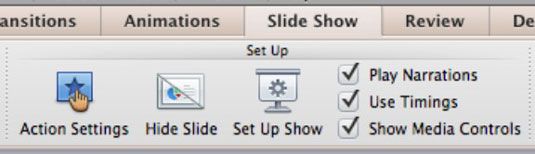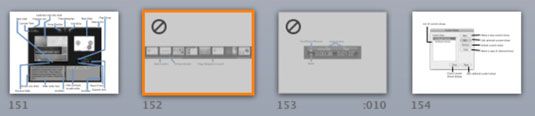Office 2011 para Mac: creó presentaciones de PowerPoint con la cinta
Para configurar el PowerPoint 2011 para Mac presentación de diapositivas utilizando la cinta de opciones, se utiliza el grupo de puesta a. Haga clic en la cinta de opciones de presentación de diapositivas para acceder al grupo de puesta a. Elija entre las siguientes opciones:
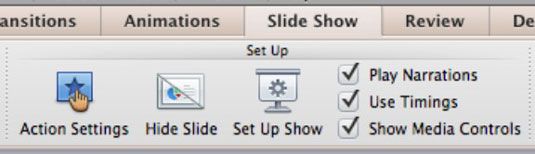
Configuración de la acción: Seleccione un objeto y haga clic en este botón para mostrar el cuadro de diálogo Configuración de la acción.
Ocultar diapositiva: Seleccione una o varias diapositivas y luego haga clic en este botón para ocultarlos. Cuando el espectáculo juega, se omitirán las diapositivas ocultas. Cuando oculta, diapositivas tienen un círculo reducido de ellos y se atenúan en la lista de diapositivas y en vista Clasificador de diapositivas. Para mostrar una diapositiva, selecciónelo y haga clic en el botón Ocultar diapositivas de nuevo.
Configurar presentación: Un acceso directo al cuadro de diálogo Configurar presentación.
Juega Narraciones: Cuando se selecciona, sus narraciones se reproducirán al reproducir la presentación de diapositivas. Desactive esta casilla de verificación, y sus obras muestran sin narraciones grabadas.
Utilice Tiempos: Cuando se selecciona, los tiempos de transición de diapositivas que haya aplicado se utilizarán mientras que el show se ejecuta. Desactive esta casilla de verificación para avanzar manualmente la presentación de diapositivas.
Mostrar controles de medios: Por defecto, el audio y el video juego como Al hacer clic muestra un control de volumen y se puede arrastrar la barra de progreso. Desactive esta casilla de verificación para desactivar los controles por lo que realmente tiene que hacer clic en un icono de sonido o el marco de cartel de un clip de película para reproducir su contenido.
Espejo Mostrar: Elija esta opción para no mostrar vista del moderador, y reproducir su programa en varias pantallas a la vez.
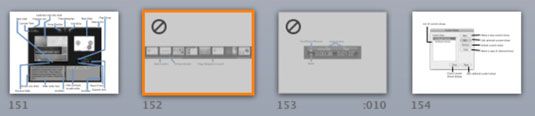
Sobre el autor
 Cómo crear un pase de diapositivas de apertura
Cómo crear un pase de diapositivas de apertura El corazón de una presentación de Keynote es la presentación de diapositivas que se construye a partir de las diapositivas que haya creado. Una presentación de diapositivas Keynote se presenta normalmente en pantalla completa, con las…
 Cómo crear un auto & # 8208-correr, kiosco & # 8208-estilo de presentación powerpoint en tu Mac
Cómo crear un auto & # 8208-correr, kiosco & # 8208-estilo de presentación powerpoint en tu Mac Un auto # 8208-correr, kiosco # 8208-estilo de presentación de PowerPoint es uno que juega por su cuenta. Usted puede utilizar su Mac para hacerlo jugar de un quiosco o simplemente enviarlo a co # 8208 de trabajo para que puedan jugar. En un auto #…
 Cómo ocultar objetos de fondo en powerpoint 2013
Cómo ocultar objetos de fondo en powerpoint 2013 Patrones de diapositivas en PowerPoint 2013 le permiten añadir objetos de fondo que aparecen en todas las diapositivas de la presentación. Puede, sin embargo, ocultar los objetos de fondo para las diapositivas seleccionadas. También puede cambiar…
 Cómo ocultar o mostrar una diapositiva de PowerPoint 2007
Cómo ocultar o mostrar una diapositiva de PowerPoint 2007 Ocultar una diapositiva de PowerPoint cuando desee tenerlo a mano " por si acaso " durante su presentación de PowerPoint. Usted puede ver las diapositivas ocultas en Normal de PowerPoint y Deslice vistas Clasificador, pero el público no los ve…
 Cómo configurar una presentación de diapositivas de PowerPoint 2007
Cómo configurar una presentación de diapositivas de PowerPoint 2007 La configuración predeterminada para mostrar una presentación de PowerPoint son generalmente adecuados. Pero PowerPoint le ofrece opciones que le permiten configurar programas personalizados de PowerPoint, avanzar diapositivas manualmente, y más.…
 Cómo iniciar una presentación de diapositivas de PowerPoint 2007
Cómo iniciar una presentación de diapositivas de PowerPoint 2007 Usted ha puesto horas en la creación de una gran presentación de PowerPoint. PowerPoint está diseñado para mostrar las diapositivas presentes en una pantalla. PowerPoint puede mostrar su presentación en el propio monitor de su ordenador, un…
 ¿Cómo medir el tiempo de las diapositivas en una presentación autoejecutable powerpoint 2007
¿Cómo medir el tiempo de las diapositivas en una presentación autoejecutable powerpoint 2007 Después de crear su presentación autoejecutable PowerPoint, la siguiente tarea es contar PowerPoint cuánto tiempo mantener cada diapositiva en pantalla. Al decidir, imaginar cómo los espectadores largas quisieran cada diapositiva permanezca.…
 Cómo utilizar las diapositivas de otra presentación powerpoint 2007
Cómo utilizar las diapositivas de otra presentación powerpoint 2007 El uso de diapositivas de otra presentación de PowerPoint es útil cuando la diapositiva que necesita ya existe. Microsoft PowerPoint ofrece un comando especial de la ficha Insertar de la cinta para dejar de importar una diapositiva. Estos son los…
 PowerPoint 2007 slide show atajos
PowerPoint 2007 slide show atajos Durante una presentación de diapositivas en la pantalla en PowerPoint 2007, pruebe estos atajos de teclado para algunos comandos comunes y facilidad a través de su presentación. Basta con hacer clic para controlar la presentación de diapositivas…
 Reorganizar las diapositivas de PowerPoint 2007
Reorganizar las diapositivas de PowerPoint 2007 En PowerPoint 2007 para ver una vista general de su presentación, es necesario trabajar en Clasificador de diapositivas Ver. Desde allí se puede reorganizar las diapositivas de la presentación de PowerPoint.Puede cambiar al Clasificador de…
 Cómo utilizar las diapositivas de una biblioteca de diapositivas en PowerPoint 2007
Cómo utilizar las diapositivas de una biblioteca de diapositivas en PowerPoint 2007 Si usted tiene acceso a una biblioteca de diapositivas, PowerPoint 2007 le permite reutilizar las diapositivas publicadas allí en sus presentaciones de PowerPoint. Para utilizar las diapositivas de una biblioteca de diapositivas de PowerPoint, siga…
 Powerpoint 2010 comandos de navegación: pasar de una diapositiva a otra
Powerpoint 2010 comandos de navegación: pasar de una diapositiva a otra Esta tabla muestra todas las técnicas para conseguir de una diapositiva a como usted entrega una presentación. Puede saltar alrededor, ver diapositivas ocultas, ir a una sección, y abrir una presentación personalizada.Hacer esto . . .Haga clic…